win10访问不了xp共享文件夹 Win10如何访问Windows XP系统共享文件
更新时间:2023-10-25 14:44:45作者:xtyang
win10访问不了xp共享文件夹,随着科技的不断发展,我们使用的电脑操作系统也在不断升级,许多用户在将操作系统升级到Windows 10后,发现无法访问之前在Windows XP系统中共享的文件夹。这对于需要频繁共享文件的用户来说,无疑是一个令人沮丧的问题。如何解决Windows 10无法访问Windows XP系统共享文件的问题呢?本文将为大家提供一些解决方法和技巧,帮助大家轻松访问Windows XP系统中的共享文件。
具体步骤:
1.打开电脑后,点击开始—Windows 系统—控制面板程序。
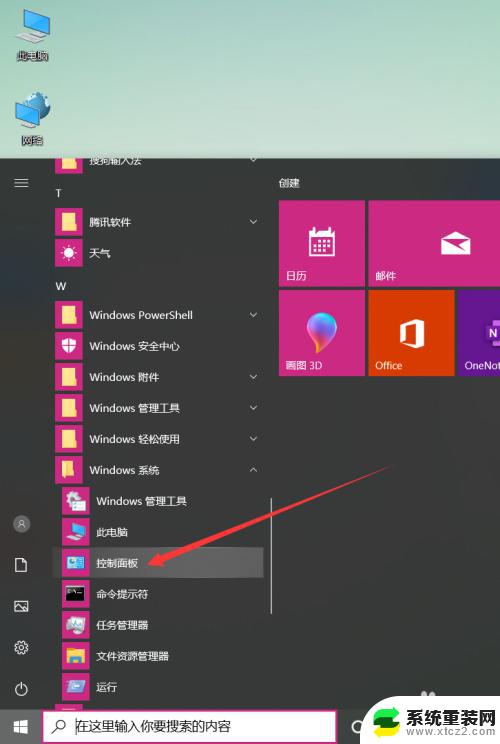
2.进入控制面板主界面后,选择“程序”。
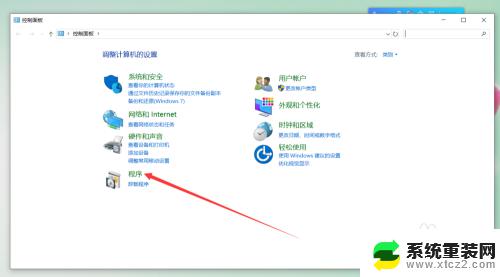
3.在程序和功能界面选择“启用和关闭Windows功能”。
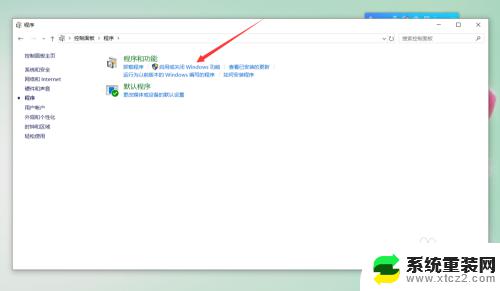
4.打开“启用和关闭Windows功能”界面后,勾选“SMB 1.0/CIFS 文件共享支持”,然后点击确定。
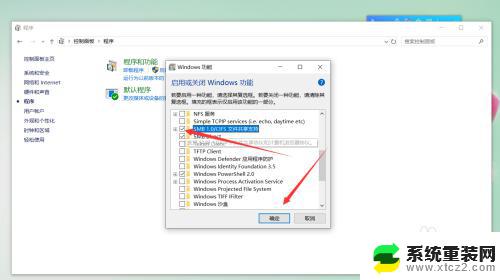
5.点击确定后弹出功能安装进度条界面。
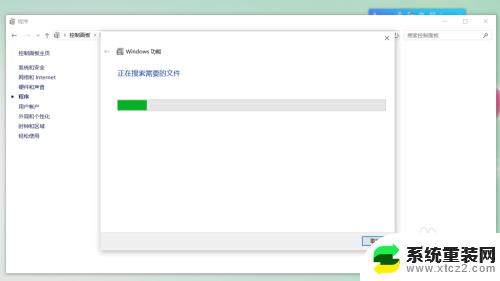
6.Windows功能弹出安装完成提示,点击“立即重新启动”完成安装。
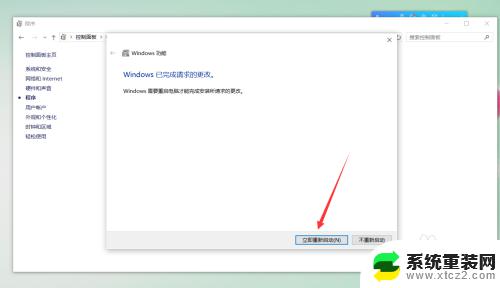
7.重新启动后,输入共享文件网络地址就可以访问了。
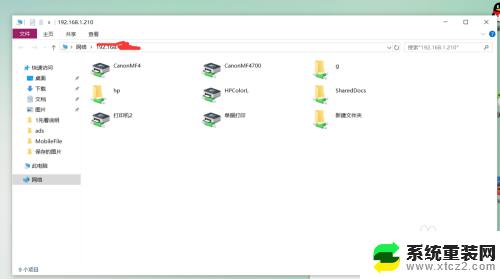
以上就是关于win10无法访问xp共享文件夹的全部内容,如果您需要,您可以根据这些步骤进行操作,希望对您有所帮助。
win10访问不了xp共享文件夹 Win10如何访问Windows XP系统共享文件相关教程
- win10 xp 共享文件夹 win10如何访问Windows XP系统共享文件
- 如何访问电脑的共享文件夹 win10共享文件夹访问步骤
- win10如何打开共享文件 win10共享文件夹访问教程
- win10访问共享盘 Win10共享文件夹怎么设置访问权限
- win10共享文件夹 权限 win10共享文件夹访问权限设置
- win7和win10不能共享文件 win10局域网共享无法访问win7共享文件夹
- win10无法访问win7文件 win10无法访问win7共享网络
- win10 网络共享 密码 Win10访问共享文件需要密码怎么办
- win10文件共享不了 win10系统无法在局域网共享文件夹怎么设置
- win10无法文件共享 如何解决Win10系统无法在局域网共享文件夹的问题
- window10在线升级 Windows10怎么升级系统
- windows2016 系统进安全模式 win10开机进入安全模式步骤
- 联想win10忘记密码无u盘 Windows10忘记开机密码怎么办
- window密码咋改 win10开机密码修改教程
- windous进入安全 win10开机进入安全模式步骤
- win10下载到桌面的文件如何删除 电脑桌面文件删除方法
win10系统教程推荐
- 1 联想win10忘记密码无u盘 Windows10忘记开机密码怎么办
- 2 window密码咋改 win10开机密码修改教程
- 3 win10怎么强力删除文件 笔记本文件删除技巧
- 4 联想电脑win10进安全模式按f几 win10安全模式进入快捷键
- 5 windows10屏幕怎么设置不休眠 笔记本电脑怎么关闭休眠功能
- 6 win10开机强制进入安全模式重置 win10开机进入安全模式步骤
- 7 win10老是蓝屏怎么办 win10电脑蓝屏出现怎么办
- 8 电脑怎么重置密码不用u盘win10系统 Windows10登录界面密码忘了怎么办
- 9 windows10笔记本电脑文件夹的文档能删除吗 笔记本文件删除技巧
- 10 如何让windows电脑 Win10笔记本关闭盖子不关屏幕